php-Editor Yuzai zeigt Ihnen, wie Sie das U-Disk-Partitionsformat überprüfen. Bei der Verwendung eines USB-Flash-Laufwerks ist es sehr wichtig, dessen Partitionsformat zu verstehen, damit Sie das USB-Flash-Laufwerk besser verwalten und verwenden können. Unterschiedliche Partitionsformate haben unterschiedliche Verwendungszwecke und sind unterschiedlich kompatibel, was dazu beiträgt, Datenverluste und unnötige Probleme zu vermeiden. In diesem Artikel erfahren Sie, wie Sie das Partitionsformat eines USB-Flash-Laufwerks schnell überprüfen können, sodass Sie die Verwendung des USB-Flash-Laufwerks leicht verstehen können.
Phänomene: Nachdem die U-Disk in den Computer eingelegt wurde, werden Sie aufgefordert, die Festplatte zu formatieren. Dies passiert bei jedem Computer, wenn er angeschlossen ist, und das U-Disk-Partitionsformat wird zum RAW-Format Keine Kapazität. Doppelklicken Sie auf die U-Disk. Sie werden immer noch gefragt, ob Sie sie formatieren möchten. Niemals formatieren, nie formatieren, nie formatieren.
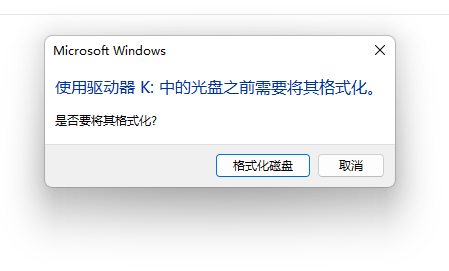
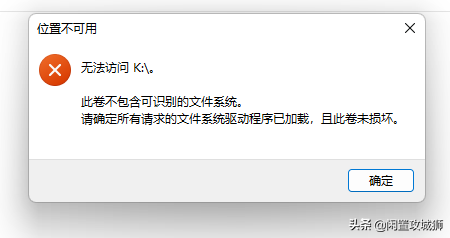
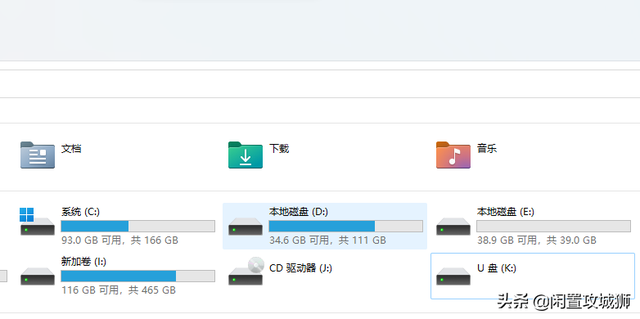
Klicken Sie mit der rechten Maustaste auf „Arbeitsplatz“ – „Verwalten“ – „Datenträgerverwaltung“, um zu überprüfen, ob die U-Festplatte RAW ist wenn die U-Disk Diese Methode funktioniert möglicherweise nicht, wenn sie bereits in das RAW-Format konvertiert wurde. Daher wird empfohlen, nicht zu versuchen, chkdsk zum Reparieren des USB-Laufwerks zu verwenden, das formatiert werden muss und im RAW-Format vorliegt.
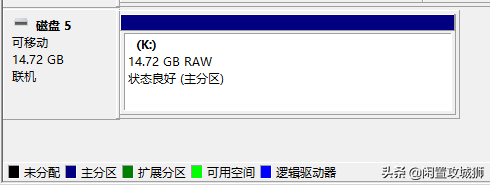 Probieren Sie Methode zwei aus: Datenwiederherstellung
Probieren Sie Methode zwei aus: DatenwiederherstellungWenn Sie auf dem USB-Stick auf wichtige Daten stoßen, die wiederhergestellt werden müssen, beeilen Sie sich nicht mit der Formatierung. Die Formatierung kann zu Datenbeschädigungen führen, die nicht wiederhergestellt werden können. Da mir diese Daten sehr wichtig sind, habe ich mehrere Wiederherstellungstools ausprobiert und festgestellt, dass jedes Tool unterschiedliche Wiederherstellungseffekte hat.
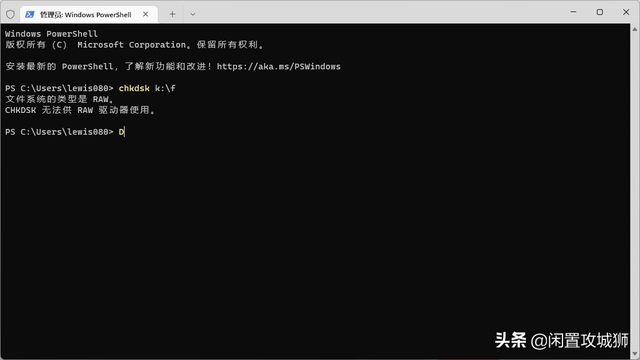 1. diskgenuisDies ist eine Partitionssoftware, mit der jeder vertraut ist. Zusätzlich zu den Partitionsverwaltungsfunktionen verfügt sie auch über Datenwiederherstellungsfunktionen. Nachdem ich die Software geöffnet hatte, suchte ich zuerst nach dem USB-Flash-Laufwerk und klickte dann auf die Option „Datei durchsuchen“, stellte jedoch fest, dass es leer war.
1. diskgenuisDies ist eine Partitionssoftware, mit der jeder vertraut ist. Zusätzlich zu den Partitionsverwaltungsfunktionen verfügt sie auch über Datenwiederherstellungsfunktionen. Nachdem ich die Software geöffnet hatte, suchte ich zuerst nach dem USB-Flash-Laufwerk und klickte dann auf die Option „Datei durchsuchen“, stellte jedoch fest, dass es leer war.
Versuchen Sie zunächst, das Problem mit dem USB-Flash-Laufwerk zu beheben, überprüfen Sie die Partitionstabelle auf Fehler. Wenn keine Fehler vorliegen, suchen Sie dann nach der verlorenen Partition. Das kann ein bisschen dauern. Wenn das Problem immer noch nicht behoben ist, sollten Sie schließlich eine Dateiwiederherstellung in Betracht ziehen.
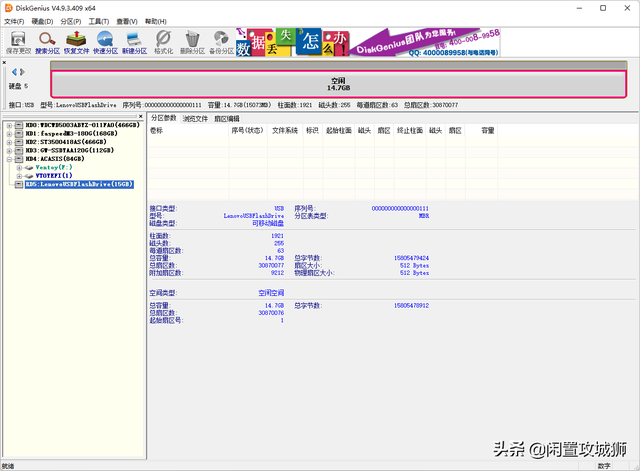
Die Benutzeroberfläche zum Wiederherstellen von Dateien ist standardmäßig sehr einfach.
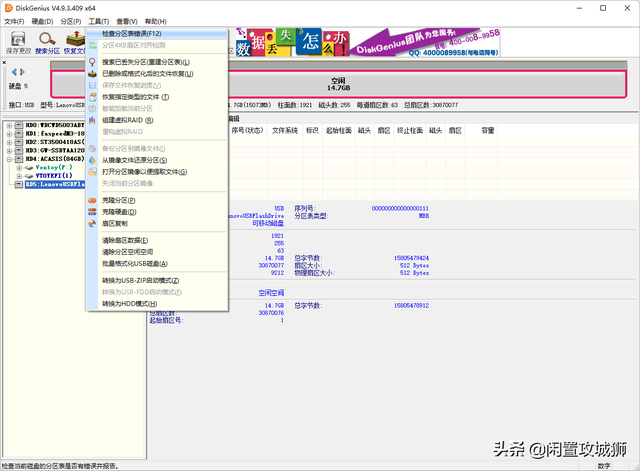
Nach Abschluss des Dateiscans organisiert das System automatisch verschiedene Dateien und Sie können sofort überprüfen, ob die Dateien, die Sie wiederherstellen möchten, erfolgreich waren abgerufen. Sobald Sie bestätigt haben, dass die Dateien erfolgreich wiederhergestellt wurden, können Sie sie über die Software kopieren.
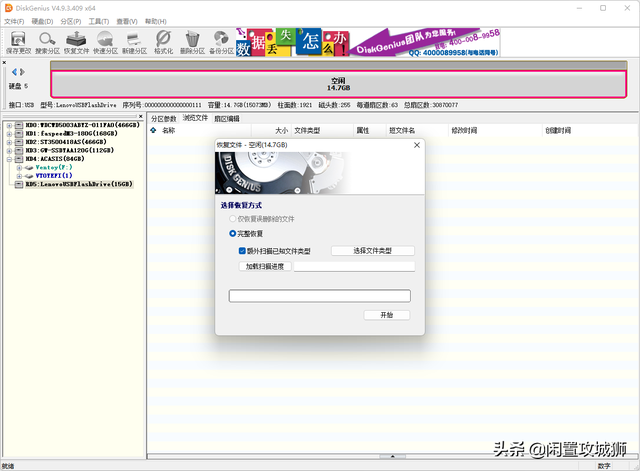
Ich habe hier viele Dateien überprüft und festgestellt, dass sich die Dateien mit den ursprünglichen Verzeichnissen und Dateinamen alle in isolierten Dateiverzeichnissen der Partition (1) befinden. Ich habe festgestellt, dass es nur einige kleine Dateien wiederherstellen kann und Sie sich registrieren müssen, bevor Sie große Dateien wiederherstellen können. Auch wenn Sie viele Versionen finden, funktioniert es immer noch nicht gründlich genug, sodass Sie nur eine andere Software verwenden können es wiederherstellen.
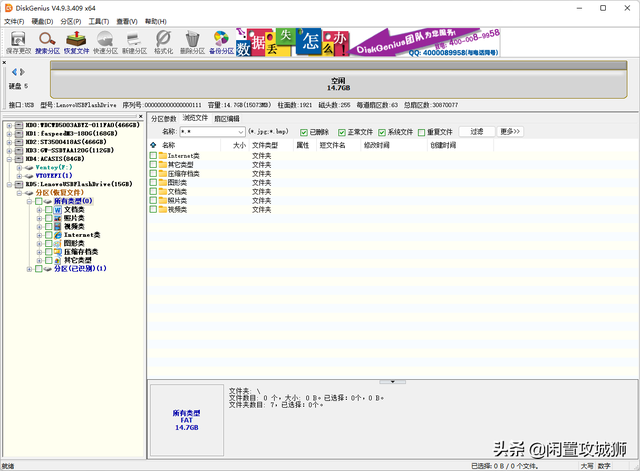
Die mit der nicht registrierten Version wiederhergestellten Dateien sind wirklich erbärmlich. Wenn Sie die registrierte Version gekauft haben, können Sie es meiner Meinung nach am besten versuchen.
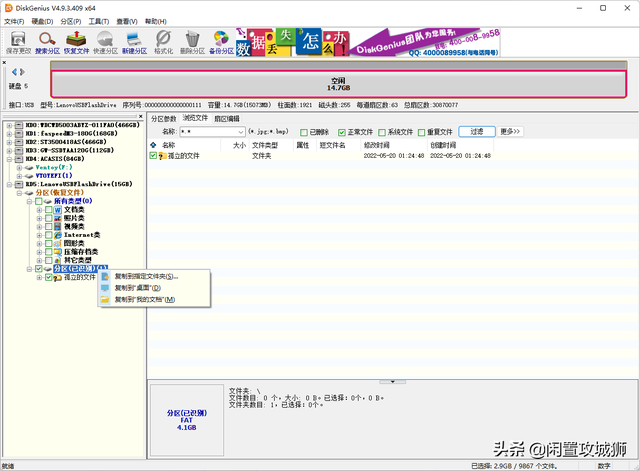
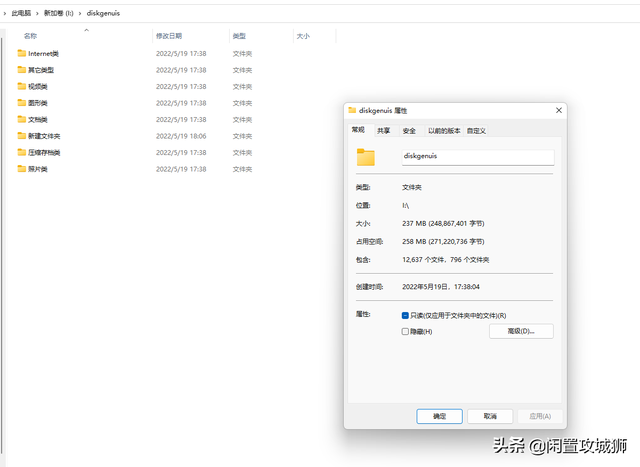
2. Winhex wurde noch nicht verwendet. Es ist ein bisschen professionell und ich kann nur einige einfache Vorgänge ausprobieren. Klicken Sie nach dem Aufrufen der Hauptoberfläche auf Extras und öffnen Sie die Festplatte Wählen Sie eine Partition (logisches Laufwerk) oder eine Festplatte (physisches Laufwerk) aus. Sie können es einzeln versuchen, wählen Sie unsere U-Festplatte aus und klicken Sie auf OK.
Wir können den unpartitionierten Speicherplatz oben sehen. Wenn Sie zu diesem Zeitpunkt zusätzlich zum unpartitionierten Speicherplatz Ihre ursprüngliche Partition sehen können, haben Sie die Möglichkeit, die Daten perfekt wiederherzustellen.
Leider wird es hier nicht angezeigt, aber Sie müssen trotzdem versuchen, es wiederherzustellen. Klicken Sie auf Extras – Festplatten-Dienstprogramm – Wiederherstellen nach Dateityp.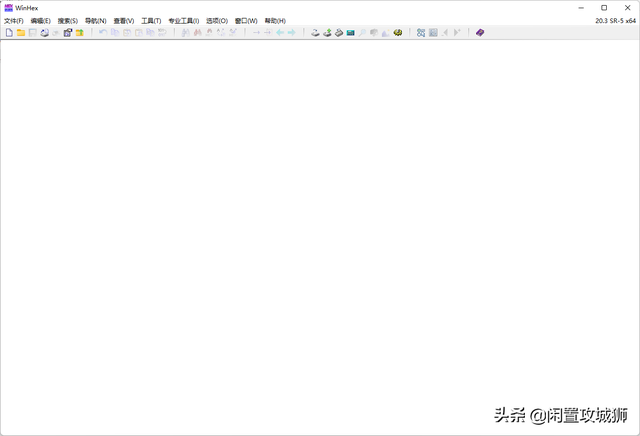 Wählen Sie den entsprechenden Dateityp aus, legen Sie das angegebene Wiederherstellungsverzeichnis fest und klicken Sie abschließend auf OK warte auf den Abschluss.
Wählen Sie den entsprechenden Dateityp aus, legen Sie das angegebene Wiederherstellungsverzeichnis fest und klicken Sie abschließend auf OK warte auf den Abschluss. 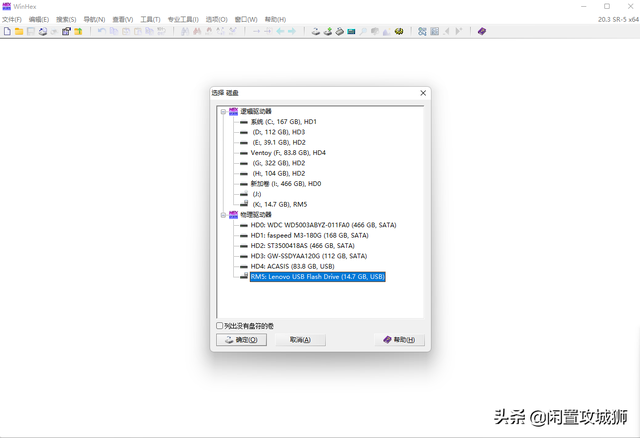
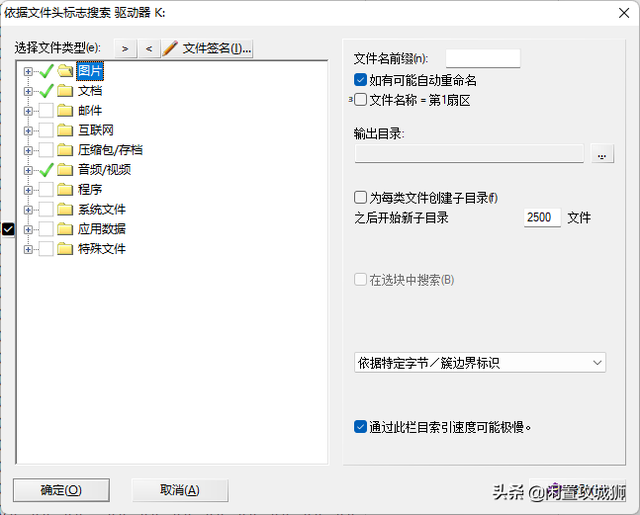
Leider war auch das endgültige Wiederherstellungsergebnis unbefriedigend. Die Dateinamen wurden durch Nummern ersetzt und die wiederhergestellten Daten waren unvollständig.
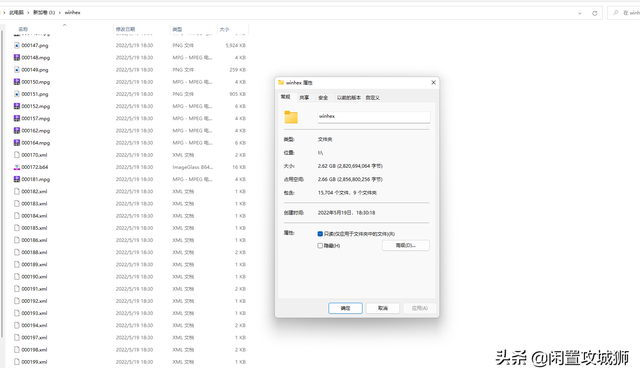
3. EaseUS Data Recovery Wizard
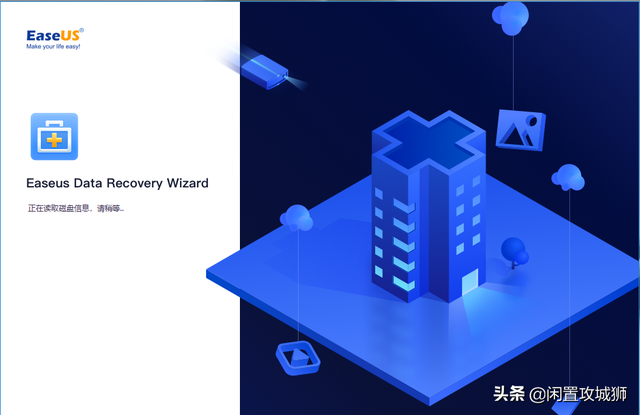
Diese Software wird ebenfalls zum ersten Mal verwendet, aber die Bedienoberfläche ist relativ einfach und leicht zu verstehen. Nach dem Öffnen der Software müssen Sie nur die U-Disk auswählen Das muss wiederhergestellt werden, und dann beginnt die Software, die Dateien automatisch zu scannen. Diese Software kann 17,6 GB Dateien von einer Gesamtfestplatte von nur 16 GB wiederherstellen Gemessen an der Kapazität unterscheidet es sich von den beiden vorherigen Softwareprogrammen. Im Vergleich dazu ist die Wiederherstellungssituation dieser Datei besser.
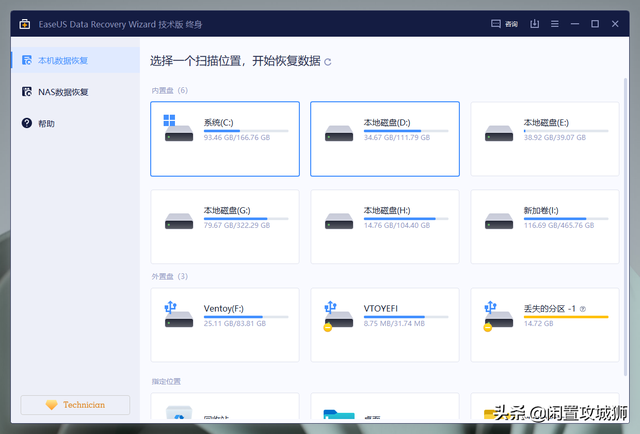
Zusammenfassung: Während dieser Zeit habe ich nicht nur die oben genannten drei Softwareprogramme ausprobiert, sondern auch finaldata, recu, easyrecovery usw. ausprobiert. Einige davon können die U-Disk mit dieser Fehlerform nicht wiederherstellen, andere unterscheiden sich von der Inhalte, die von den oben genannten drei Programmen wiederhergestellt werden, sind meiner Meinung nach die einzigen, die relativ leistungsstark sind.
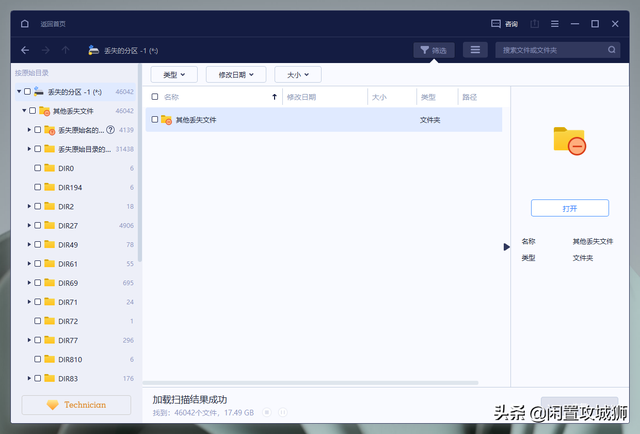 Diskgenius ist eine nicht registrierte Version, daher ist die Wiederherstellung unvollständig. Dem gescannten Verzeichnis nach zu urteilen, sollte dies jedoch problemlos wiederhergestellt werden können. Die registrierte Version kostet nur 288 Yuan. winhex ist für Profis mit Vorsicht zu genießen. Versehentliche Änderungen an den Daten können jedoch dazu führen, dass die Daten nicht mehr wiederhergestellt werden können Bei einigen Änderungen besteht die Möglichkeit, dass die gesamte Festplatte perfekt wiederhergestellt werden kann.
Diskgenius ist eine nicht registrierte Version, daher ist die Wiederherstellung unvollständig. Dem gescannten Verzeichnis nach zu urteilen, sollte dies jedoch problemlos wiederhergestellt werden können. Die registrierte Version kostet nur 288 Yuan. winhex ist für Profis mit Vorsicht zu genießen. Versehentliche Änderungen an den Daten können jedoch dazu führen, dass die Daten nicht mehr wiederhergestellt werden können Bei einigen Änderungen besteht die Möglichkeit, dass die gesamte Festplatte perfekt wiederhergestellt werden kann. 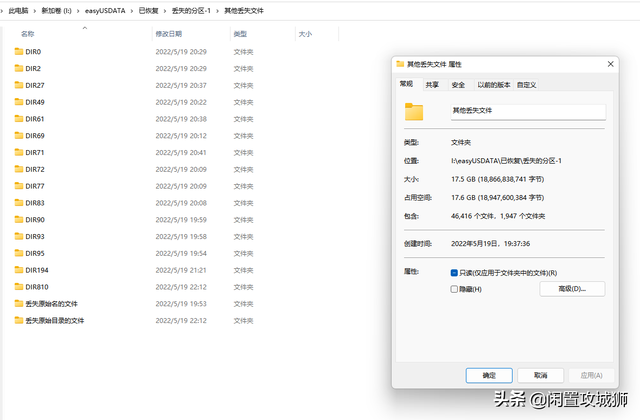
EaseUS Data Recovery Wizard ist am narrensichersten, erfordert aber auch eine Registrierung, bevor es verwendet werden kann. Allerdings ist die X-Version einfacher zu finden und die Wiederherstellungsintegrität ist besser.
Die Datenwiederherstellung ist eine relativ komplizierte Angelegenheit. Darüber hinaus ist für die meisten Programme eine Registrierung oder ein kostenpflichtiger Kauf erforderlich Agentur.
Sie müssen auch auf die Verwendung einer U-Festplatte als Hauptdateispeicher achten. Unabhängig davon, ob es sich um eine SSD oder eine mechanische Festplatte handelt, ist sie 100-mal sicherer Leistungsfähiger als eine U-Disk. Der Vorteil einer U-Disk besteht darin, dass sie leicht zu transportieren und zu komprimieren ist. Wenn sich wichtige Dateien auf der U-Disk befinden, müssen Sie ein Backup erstellen. Wenn Sie wichtige Dateien speichern, müssen Sie unabhängig davon, wo sie gespeichert sind, mehrere Backups erstellen. Speichern Sie sie nicht nur an einem Ort. In diesem Punkt dürfen Sie nicht faul sein.
Das obige ist der detaillierte Inhalt von. Für weitere Informationen folgen Sie bitte anderen verwandten Artikeln auf der PHP chinesischen Website!

Heiße KI -Werkzeuge

Undresser.AI Undress
KI-gestützte App zum Erstellen realistischer Aktfotos

AI Clothes Remover
Online-KI-Tool zum Entfernen von Kleidung aus Fotos.

Undress AI Tool
Ausziehbilder kostenlos

Clothoff.io
KI-Kleiderentferner

AI Hentai Generator
Erstellen Sie kostenlos Ai Hentai.

Heißer Artikel

Heiße Werkzeuge

Notepad++7.3.1
Einfach zu bedienender und kostenloser Code-Editor

SublimeText3 chinesische Version
Chinesische Version, sehr einfach zu bedienen

Senden Sie Studio 13.0.1
Leistungsstarke integrierte PHP-Entwicklungsumgebung

Dreamweaver CS6
Visuelle Webentwicklungstools

SublimeText3 Mac-Version
Codebearbeitungssoftware auf Gottesniveau (SublimeText3)

Heiße Themen
 1377
1377
 52
52
 So verwenden Sie SQL DateTime
Apr 09, 2025 pm 06:09 PM
So verwenden Sie SQL DateTime
Apr 09, 2025 pm 06:09 PM
Der Datentyp der DateTime wird verwendet, um Datum und Uhrzeitinformationen mit hoher Präzision zu speichern, zwischen 0001-01-01 00:00:00 bis 9999-12-31 23: 59: 59.9999999999999999999999999999999999999999999. Zonenkonvertierungsfunktionen, müssen sich jedoch potenzielle Probleme bewusst sein, wenn sie Präzision, Reichweite und Zeitzonen umwandeln.
 Kann ich das Datenbankkennwort in Navicat abrufen?
Apr 08, 2025 pm 09:51 PM
Kann ich das Datenbankkennwort in Navicat abrufen?
Apr 08, 2025 pm 09:51 PM
Navicat selbst speichert das Datenbankkennwort nicht und kann das verschlüsselte Passwort nur abrufen. Lösung: 1. Überprüfen Sie den Passwort -Manager. 2. Überprüfen Sie Navicats "Messnot Password" -Funktion; 3.. Setzen Sie das Datenbankkennwort zurück; 4. Kontaktieren Sie den Datenbankadministrator.
 Wie kann ich das Datenbankkennwort in Navicat für Mariadb anzeigen?
Apr 08, 2025 pm 09:18 PM
Wie kann ich das Datenbankkennwort in Navicat für Mariadb anzeigen?
Apr 08, 2025 pm 09:18 PM
Navicat für MariADB kann das Datenbankkennwort nicht direkt anzeigen, da das Passwort in verschlüsselter Form gespeichert ist. Um die Datenbanksicherheit zu gewährleisten, gibt es drei Möglichkeiten, Ihr Passwort zurückzusetzen: Setzen Sie Ihr Passwort über Navicat zurück und legen Sie ein komplexes Kennwort fest. Zeigen Sie die Konfigurationsdatei an (nicht empfohlen, ein hohes Risiko). Verwenden Sie Systembefehlsleitungs -Tools (nicht empfohlen, Sie müssen die Befehlszeilen -Tools beherrschen).
 Die Methode von Navicat zum Anzeigen von PostgreSQL -Datenbankkennwort
Apr 08, 2025 pm 09:57 PM
Die Methode von Navicat zum Anzeigen von PostgreSQL -Datenbankkennwort
Apr 08, 2025 pm 09:57 PM
Es ist unmöglich, Postgresql -Passwörter direkt von Navicat anzuzeigen, da Navicat Passwörter aus Sicherheitsgründen gespeichert sind. Um das Passwort zu bestätigen, versuchen Sie, eine Verbindung zur Datenbank herzustellen. Um das Kennwort zu ändern, verwenden Sie bitte die grafische Schnittstelle von PSQL oder Navicat. Für andere Zwecke müssen Sie die Verbindungsparameter im Code konfigurieren, um hartcodierte Passwörter zu vermeiden. Um die Sicherheit zu verbessern, wird empfohlen, starke Passwörter, regelmäßige Änderungen zu verwenden und die Authentifizierung von Multi-Faktoren zu aktivieren.
 Kann MySQL und MariadB auf demselben Server installiert werden?
Apr 08, 2025 pm 05:00 PM
Kann MySQL und MariadB auf demselben Server installiert werden?
Apr 08, 2025 pm 05:00 PM
MySQL und MariADB können gleichzeitig auf einem einzigen Server installiert werden, um die Anforderungen verschiedener Projekte für bestimmte Datenbankversionen oder -funktionen zu erfüllen. Die folgenden Details müssen beachtet werden: verschiedene Portnummern; verschiedene Datenverzeichnisse; angemessene Allokation von Ressourcen; Überwachung der Versionskompatibilität.
 So löschen Sie Zeilen, die bestimmte Kriterien in SQL erfüllen
Apr 09, 2025 pm 12:24 PM
So löschen Sie Zeilen, die bestimmte Kriterien in SQL erfüllen
Apr 09, 2025 pm 12:24 PM
Verwenden Sie die Anweisung Löschen, um Daten aus der Datenbank zu löschen und die Löschkriterien über die WHERE -Klausel anzugeben. Beispielsyntax: löschen aus table_name wobei Bedingung; HINWEIS: Sicherung von Daten, bevor Sie Löschvorgänge ausführen, Anweisungen in der Testumgebung überprüfen, mit der Grenzklausel die Anzahl der gelöschten Zeilen einschränken, die Where -Klausel sorgfältig überprüfen, um Fehld) zu vermeiden, und die Indizes zur Optimierung der Löschwirkungsgrad großer Tabellen verwenden.
 Kann MySQL mit dem SQL -Server eine Verbindung herstellen?
Apr 08, 2025 pm 05:54 PM
Kann MySQL mit dem SQL -Server eine Verbindung herstellen?
Apr 08, 2025 pm 05:54 PM
Nein, MySQL kann keine direkt zu SQL Server herstellen. Sie können jedoch die folgenden Methoden verwenden, um die Dateninteraktion zu implementieren: Verwenden Sie Middleware: Exportieren Sie Daten von MySQL in das Zwischenformat und importieren sie dann über Middleware in SQL Server. Verwenden von Datenbank -Linker: Business -Tools bieten eine freundlichere Oberfläche und erweiterte Funktionen, die im Wesentlichen weiterhin über Middleware implementiert werden.
 So wiederherstellen Sie Daten nach dem Löschen von SQL Zeilen
Apr 09, 2025 pm 12:21 PM
So wiederherstellen Sie Daten nach dem Löschen von SQL Zeilen
Apr 09, 2025 pm 12:21 PM
Das Wiederherstellen von gelöschten Zeilen direkt aus der Datenbank ist normalerweise unmöglich, es sei denn, es gibt einen Backup- oder Transaktions -Rollback -Mechanismus. Schlüsselpunkt: Transaktionsrollback: Führen Sie einen Rollback aus, bevor die Transaktion Daten wiederherstellt. Sicherung: Regelmäßige Sicherung der Datenbank kann verwendet werden, um Daten schnell wiederherzustellen. Datenbank-Snapshot: Sie können eine schreibgeschützte Kopie der Datenbank erstellen und die Daten wiederherstellen, nachdem die Daten versehentlich gelöscht wurden. Verwenden Sie eine Löschanweisung mit Vorsicht: Überprüfen Sie die Bedingungen sorgfältig, um das Verhandlich von Daten zu vermeiden. Verwenden Sie die WHERE -Klausel: Geben Sie die zu löschenden Daten explizit an. Verwenden Sie die Testumgebung: Testen Sie, bevor Sie einen Löschvorgang ausführen.




